phenix8, Client Top Contributeur sur la Communauté SFR, vous propose un tuto pour vous faciliter le partage de données, sur votre Box SFR, entre tous les appareils de votre foyer. Suivez le guide !
Le stockage des données est devenu un service clé proposé par différents sites de Cloud. Néanmoins, les offres gratuites montrent rapidement leurs limites lorsque la Data devient trop volumineuse.
Je vous propose de voir dans ce tutoriel, comment stocker des fichiers à la maison et les partager simplement avec 2,3,4… tous les ordinateurs du réseau. Pratique, non ?
Petit point important : les opérations suivantes ont été réalisées depuis un PC sous Windows 10, avec une Box 8. Les versions précédentes et les autres modems proposent les mêmes fonctionnalités mais les appellations des fenêtres peuvent varier.
Comment configurer votre nouveau dossier de stockage ?
Cela se passe en ⏱️ 4’’ chrono. Vous êtes dans starting-block? C’est parti !
- Commencez par créer un dossier sur le bureau, puis accédez aux “Propriétés” (clic droit sur l’icône) pour ouvrir le “Centre Réseau et Partage”.
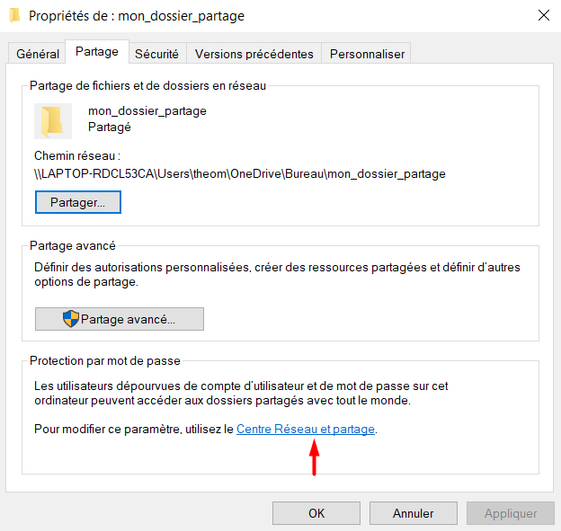
- Cochez ensuite les options comme indiqué ci-dessous.
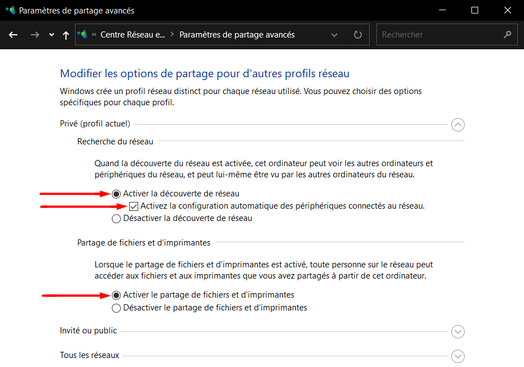
- Affichez le menu “Tous les réseaux" situé en pied de page et désactivez le “Partage protégé par mot de passe”.
- Enregistrez les modifications avec le bouton en bas de la fenêtre.
- Terminez en activant le “Partage” et donnez toutes les permissions (lecture + écriture) aux utilisateurs.
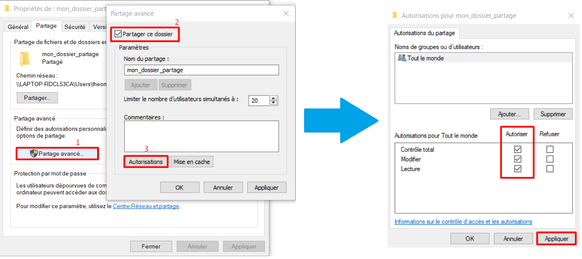
Comment vérifier que le partage fonctionne ?
Il ne vous reste plus qu’à tester que tout fonctionne et que tout est bien paramétré. Pour cela, commencez par insérer des documents, images, vidéos dans ce dossier.
Ensuite, vous pouvez démarrez un autre ordinateur connecté sur la box SFR et ouvrir Explorateur de fichier > Réseau.
Beeep ! petite ❌ Erreur possible : si un message stipule “La découverte du réseau est désactivée”, il suffit de cliquer dessus pour modifier et activer ce paramètre.
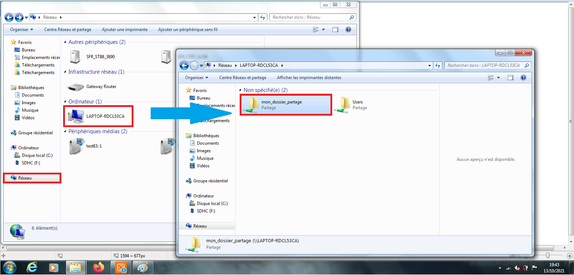
Taa damm ! C’est magique ! Le répertoire de partage est bien affiché et accessible ! 😀
Dans ce tutoriel, les flux de données circulent uniquement dans un réseau local, aucune connexion à internet n’est requise, la box fait office d’intermédiaire entre les différents hosts.
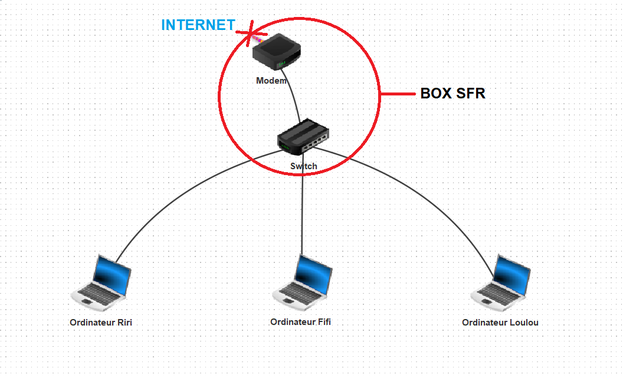
Le gain de temps est considérable, en particulier pour ceux qui ont un faible débit. En effet, pas besoin de patienter pour upload / download depuis un site de Cloud.
Seul inconvénient : l’ordinateur de stockage doit être allumé pour atteindre le dossier partagé.
En ce qui me concerne, ce système s’avère très rapide et efficace pour envoyer de nombreuses photos et vidéos ( assez volumineuses ) sur un autre PC.
Vous avez des questions ou des suggestions ? N’hésitez pas à laissez un commentaire. A bientôt !
Un grand merci à phenix8 pour tous ce tuto ! N’hésitez pas à revenir vers lui pour plus d’informations sur la configuration d’un réseau local ou le partage de fichiers entre tous vos équipements. Retrouvez phenix8 sur la Communauté SFR où il intervient principalement sur les problématiques liées aux offres Box.
